Овај блог ће навести приступе за решавање поменуте абнормалности у апликацији БлуеСтацкс.
Како да решите проблем „БлуеСтацкс заглављен на екрану за учитавање“ у оперативном систему Виндовс 10?
Да бисте решили квар у „ БлуеСтацкс ” у Виндовс 10, размотрите следеће исправке:
- Поново покрените систем.
- Проверите системске захтеве.
- Омогућите виртуелизацију.
- Покрените рачунар/лаптоп у режиму чистог покретања.
- Проверите компатибилност између Блуестацкс апликације и Виндовс-а.
- Конфигуришите подешавања апликације БлуеСтацкс.
- Ажурирајте графички драјвер.
Претходна провера: Поново покрените систем
Поновно покретање система може да реши већину проблема са софтвером и хардвером. Стога, покушајте да поново покренете систем и квар у апликацији ће се вероватно решити. Ако ограничење и даље остаје, пређите на следеће решење.
Исправка 1: Проверите системске захтеве
Једна од најважнијих провера такође може бити провера минималних системских захтева за извршавање „ БлуеСтацкс ” на рачунару/лаптопу, јер постоји критеријум за систем који је поставио тим за апликацију БлуеСтацкс, што се може проверити из следећег линк .
Исправка 2: Омогућите виртуелизацију
Виртуелизација обезбеђује поједностављено искуство апликације. Дакле, са ограничењем се може суочити и због тога што је ова карактеристика „ онеспособљени ”. Стога, обавезно га омогућите пратећи доле наведене кораке.
Корак 1: Отворите „Управитељ задатака“
Прво, покрените „ ЦТРЛ + СХИФТ + ЕСЦ ” комбиновани тастери за отварање “ Таск Манагер ”:
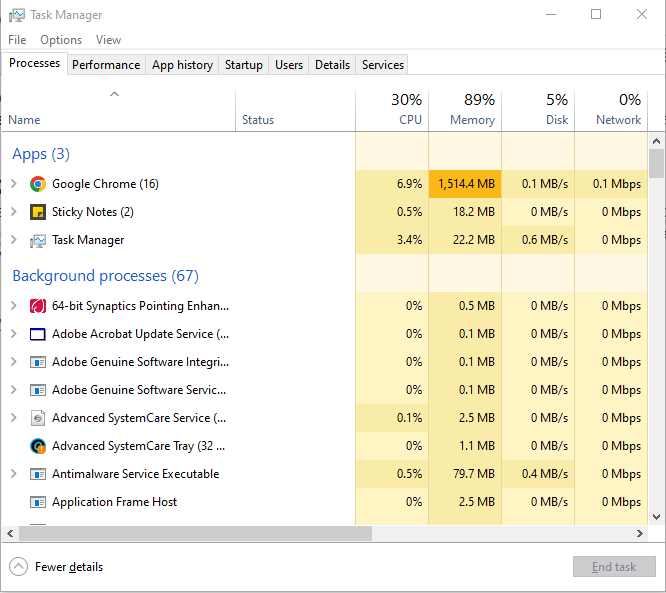
Корак 2: Испитајте функцију „Виртуализација“.
Након тога отворите „ Перформансе ” и уверите се да је наведена карактеристика „ Омогућено ”:
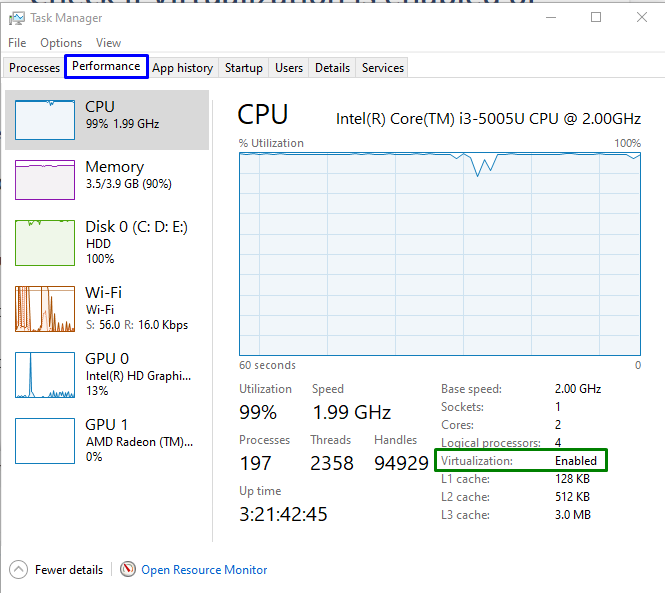
Ако је разматрана карактеристика „ Онемогућено “, омогућите га из подешавања БИОС-а и видите да ли је БлуеСтацкс апликација сада функционална. У супротном, пређите на следећи приступ.
Исправка 3: Покрените рачунар/лаптоп у режиму чистог покретања
„ Цлеан Боот ” режим открива проблематичне програме и драјвере. Стога, покушајте да покренете систем у овом режиму да бисте решили квар у БлуеСтацкс апликацији.
Корак 1: Отворите „Конфигурација система“
Прво, унесите „ мсцонфиг ” у следећем пољу за покретање да бисте прешли на „ Конфигурација система ”:
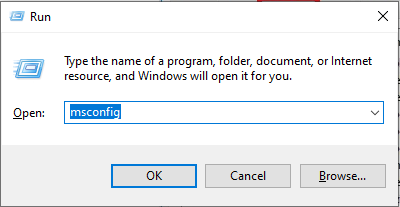
Корак 2: Отворите картицу „Услуге“.
Овде отворите „ Услуге ” таб. Означите означено поље за потврду и покрените „ Онемогући све ” дугме:
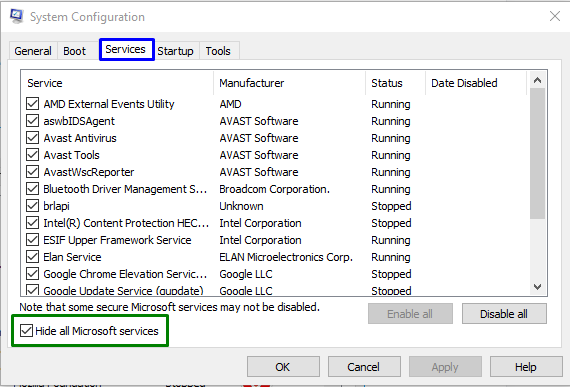
Корак 3: Отворите картицу „Покретање“.
Након тога отворите „ Покренути ” и покрените означену везу:

На крају, онемогућите следеће „ Покренути ” апликације једну по једну:
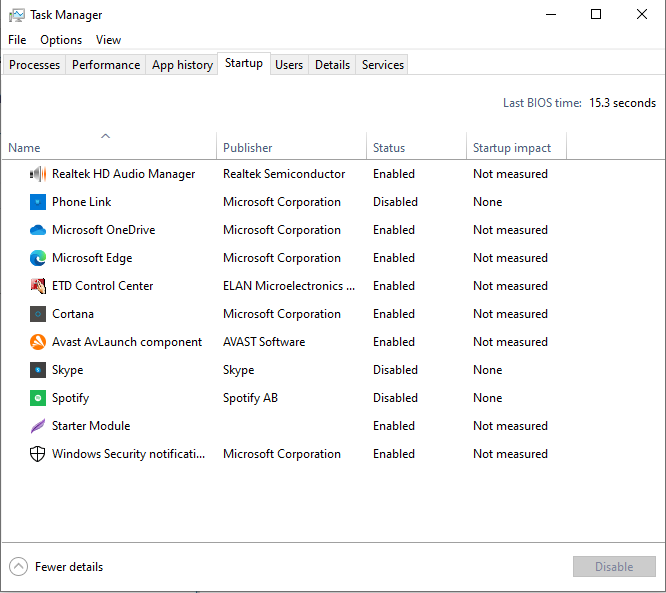
Након што то урадите, поново покрените систем и појавиће се проблем са „ БлуеСтацкс ” апликација ће се вероватно решити.
Исправка 4: Проверите компатибилност између Блуестацкс апликације и Виндовс-а
Разматрано уско грло у покретању апликације такође може бити последица некомпатибилности између одређене апликације и Виндовс-а. Стога, проверите режим компатибилности прегледом доле наведених корака.
Корак 1: Идите на БлуеСтацкс Пропертиес
Пре свега, кликните десним тастером миша на икону апликације БлуеСтацкс и изаберите „ Својства ”:
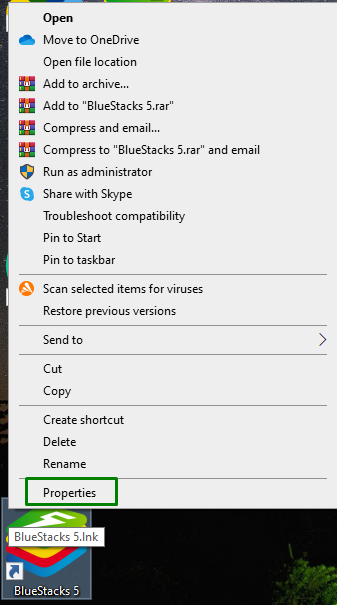
Корак 2: Извршите апликацију у режиму компатибилности
Сада примените следеће кораке:
- Прво, пређите на „ Компатибилност ” таб.
- Означите наведено поље за потврду.
- Коначно, одлучите се за „ Виндовс 8 ” ако сте корисник Виндовс 10/11 и притисните „ Примени-> ОК ”:

Након што извршите све горе наведене кораке, покрените апликацију и погледајте да ли наведено ограничење нестаје. У супротном, идите на следеће решење.
Исправка 5: Конфигуришите подешавања апликације БлуеСтацкс
Конфигурисање подешавања апликације подешавањем „ Режим графичког мотора ' и ' Графички рендерер ” и поновно покретање апликације такође може помоћи у отклањању абнормалности са којом се суочавате приликом покретања „ БлуеСтацкс ”. Да бисте то урадили, користите доле наведене кораке.
Корак 1: Завршите апликацију БлуеСтацкс
Прво, завршите одређену апликацију десним кликом на њу и притиском на „ Заврши задатак ”:
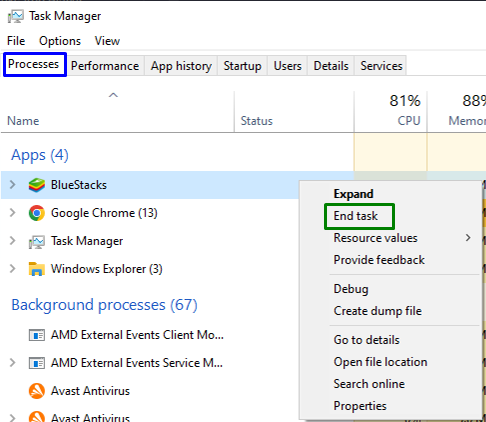
Корак 2: Поново покрените апликацију у ДирецтКс режиму
Сада покрените „ БлуеСтацкс ” поново апликацију и пребаците се на њену „ Подешавања ” преко три тачке на врху:

У следећем искачућем прозору отворите „ Графика ” подешавања. Овде следите доле наведене кораке:
- Означите „ Компатибилност ” радио дугме испод „ Режим графичког мотора ' Опције.
- Конфигуришите “ ДирецтКс ” као „ Графички рендерер ” и притисните „ Сачувај измене ”.
- Коначно, појавиће се искачући прозор. Овде покрените „ Рестарт сада ” дугме да поново покренете Блуестацкс у „ ДирецтКс режим ”:

Поправка 6: Ажурирајте графички драјвер
Ажурирани графички драјвер игра велику улогу у интеграцији хардвера са оперативним системом на бољи начин. Стога, ажурирање графичког драјвера такође може бити ефикасно у суочавању са ограничењима разматране апликације.
Корак 1: Отворите „Управљач уређајима“
Прво притисните „ Виндовс + Кс ” пречице и изаберите „ Менаџер уређаја ” да бисте прешли на њега:

Корак 2: Ажурирајте управљачки програм екрана
Сада продужите „ Дисплаи Адаптер ” категорију, кликните десним тастером миша на означени драјвер и изаберите „ Ажурирати драјвер ' опција:
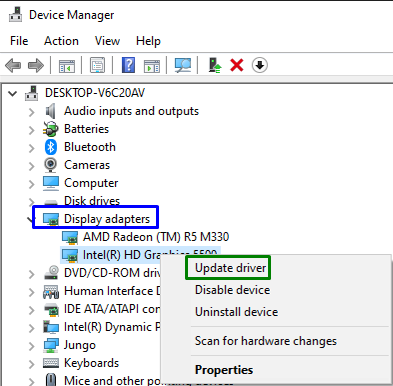
У искачућем прозору испод изаберите прву опцију да бисте добили најновији доступни управљачки програм:
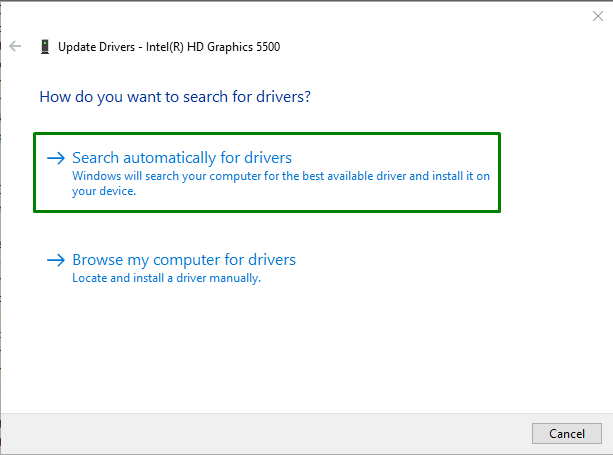
Након што се управљачки програм инсталира, поново покрените систем и наишло ограничење у вези са апликацијом БлуеСтацкс ће бити решено.
Закључак
Да бисте решили квар у „ БлуеСтацкс ” у Виндовс 10, поново покрените систем, проверите системске захтеве, омогућите виртуелизацију, покрените рачунар/лаптоп у режиму чистог покретања, проверите компатибилност између Блуестацкс апликације и Виндовс-а, конфигуришите подешавања апликације БлуеСтацкс или ажурирајте управљачки програм за графику. Овај чланак наводи исправке за решавање абнормалног понашања у апликацији БлуеСтацкс.